„NeatReceipts“ nemokama alternatyva: „iPhone“ + „Google“ dokumentų OCR

Ilga istorija trumpa: tai veikia. Nors jis nėra toks purus, kokį įsivaizduoju „NeatReceipts“, jis turi du didelius privalumus:
- Jums nereikia skaitytuvo ar kompiuterio, norint užfiksuoti dokumentus.
- Tai yra Laisvas.
Štai kaip veikia visa „NeatReceipts“ nemokama alternatyvi „Google Docs OCR“ skaitmeninių kvitų registravimo sistema:
(Pastaba: kaip priminimas, OCR reiškia Optinis simbolių atpažinimas ir iš esmės reiškia, kad „Google“ dokumentai gali nuskaityti tekstą iš PDF ar atvaizdo ir pateikti jį į „Google Docs“ redaguojamąjį ir ieškotiną formatą.)
Pirmas žingsnis - kvitų, vizitinių kortelių ir dokumentų rinkimas
Kaip žino kiekvienas, kuris kada nors bandė įdiegti gautųjų sistemą, turėdamas daug pastangų ir visuomet prieinamą “kibirą“Yra raktas. Štai kur ši mobilioji „NeatReceipts“ alternatyva iš tiesų šviečia. Viskas, ko reikia, yra telefonas su jame esančia kamera - išmanusis telefonas su įdiegta „Dropbox“ yra dar geresnis, tačiau neprivalomas.
Norėdami rinkti duomenis, tiesiog momentinės nuotraukos savo vizitinių kortelių, kvitų ar bet kokių kitų popierinių įrašų, kuriuos norite išsaugoti debesyje.
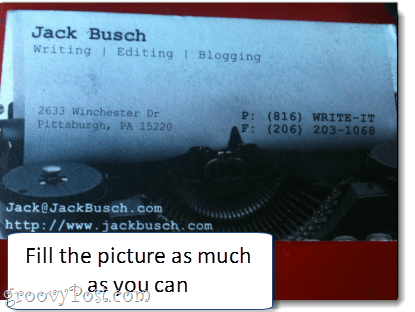
Tai iš tikrųjų yra labai svarbus žingsnis. Norite įsitikinti, kad padarėte kuo aiškesnį kadrą. Pasistenkite, kad visas dokumentas užpildytų paveikslėlį. Įsitikinkite, kad jis gerai apšviestas ir be akinimo. Be to, įsitikinkite, kad tekstas yra fokusuotas. Jei jis neryškus, per tamsus ar išpjaustytas, vėl imkite jį. Išbandykite jį kraštovaizdžio režimu, jei tai veikia geriau.
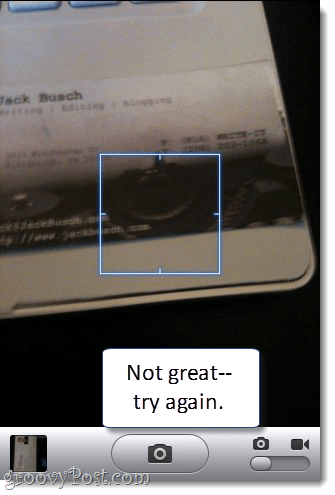
Antras žingsnis - sinchronizuokite su kompiuteriu
Deja, šiuo metu nėra lengvo būdonorėdami gauti savo nuotraukas į „Google“ dokumentus tiesiai iš „iPhone“. Štai kodėl aš rekomenduoju naudoti „Dropbox“, nes tai leidžia įkelti nuotraukas tiesiai į „Dropbox“ aplanką. Galite nufotografuoti vaizdą iš „Dropbox“ ir nedelsdami įkelti arba įkelkite esamas nuotraukas iš fotoaparato aplanko į pasirinktą aplanką.
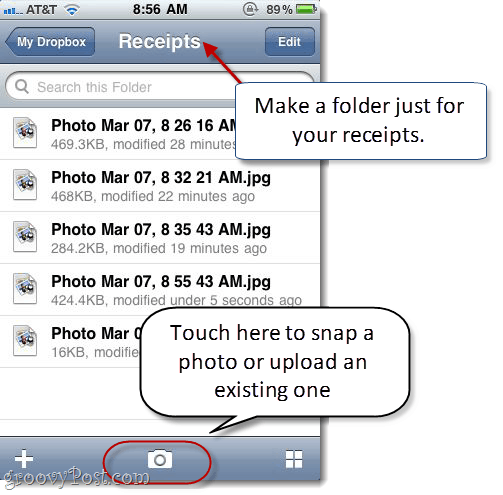
Galite, be abejo, sinchronizuoti savo nuotraukassenamadišku būdu, naudojant „iPhoto“ arba „Windows Live Photo Gallery“. Tačiau šio sprendimo pranašumas yra tas, kad jums nereikia būti prijungtam prie USB jungties, kad jis veiktų.
Trečias žingsnis - įkelkite į „Google“ dokumentus
Dabar viskas, ką jums reikia padaryti, yra įkelti jį į „Google“Dokumentai ir įgalinkite OCR galimybes. Bet prieš tai darant, verta sukurti kolekciją, skirtą jūsų OCR dokumentams ir kvitams. Tai palengvins paiešką vėliau. Aš vadinau manoKvitai / vizitinės kortelėsBet jūs galite pavadinti savo, ką tik norite.
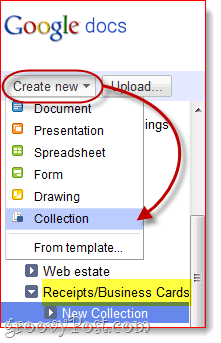
Kitas, Spustelėkite Įkelti ...
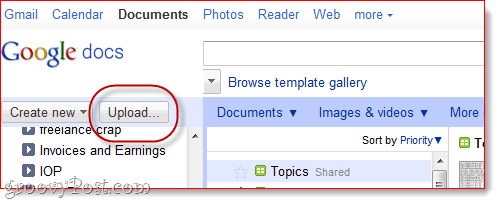
... ir pasirinkite norimus įkelti kvitus bei momentines nuotraukas. Svarbiausia čia elgtis anksčiau Paspaudus Pradėti įkėlimą yra Patikrinti langelį šalia Konvertuokite tekstą iš PDF arba vaizdo failo į „Google“ dokumentų dokumentus. Be to, įsitikinkite, kad pasirinkote kalbą toliau esančiame išskleidžiamajame meniu, jei naudojate ne anglų kalbą.
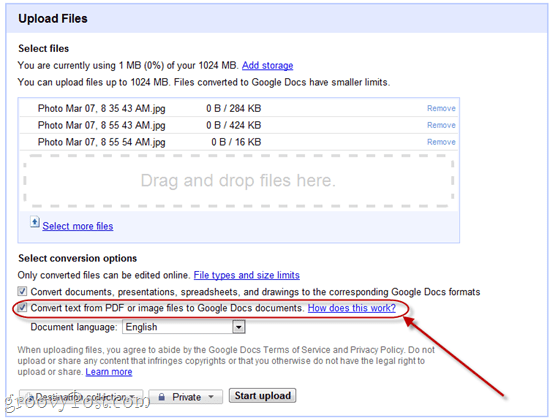
Ketvirtas žingsnis - ieškokite ir tvarkykite savo suskaitmenintus kvitus
Gerai! Dabar savo vizitines korteles ir kvitus turite ieškomame, archyvuotame „Google“ dokumentų aplanke. Atidarykite vieną, kad pamatytumėte, kaip sekėsi „Google“ dokumentai.
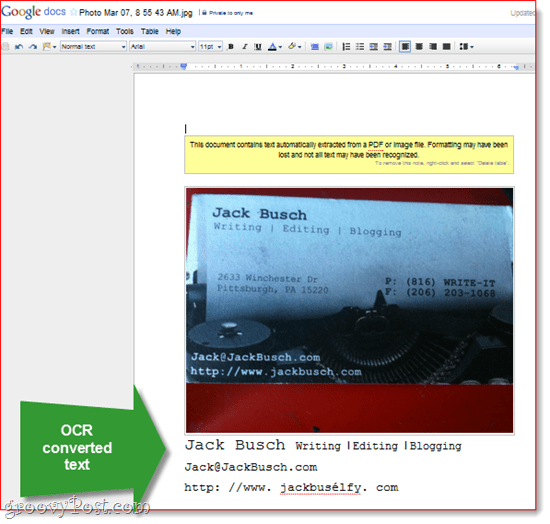
Štai pavyzdys, kurį aš padariau. Kaip matote, jis gana lengvai ištraukė tekstą baltame fone. Tai turėjo tam tikrų problemų su mano URL, tačiau aš apskritai pareiškiu apie šias pastangas „ne per skurdusJei reikia, galite pereiti ir taisyti rankomis.
Svarbus aspektas yra tas, kad šis vaizdo failas yradabar ieškoma. Tarkime, kad po 10 mėnesių noriu rasti pono Džeko Buscho vizitinę kortelę. Aš galiu tiesiog atsirinkti „Google“ dokumentus ir ieškoti mano kvitų / vizitinių kortelių kolekcijoje termino „Džekas Buschas. “
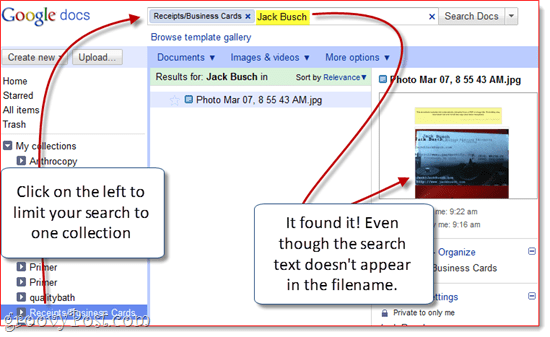
Taigi, net jei „Google Doc“ OCR nėra tobulas,to pakanka, kad būtų lengva susirasti dokumentus naudojantis raktinių žodžių paieškos užklausa. Nesvarbu, kaip pjaustote, tai yra daug greičiau ir lengviau, nei perbraukti naudojant abėcėlės formos failų spintelę.
Išvada
Gerai, kad po viso šito prisipažinsiu, kad vis tiekrūšies norite nusipirkti NeatReceipts. Noriu pasakyti, kad daug geriau analizuoti tekstą dokumentuose ir, tikėtina, geriau atlikti didesnius puslapius. Be to, „Google Docs OCR“ yra didelis apribojimas, nes jis gali veikti tik iki 2 MB talpos dokumentuose. Praktiškai bet kuriame PDF faile bus pažeista ši riba. Tačiau vienas iš būdų yra konvertuoti PDF failus į mažesnio dydžio ar spalvų gylį (Aš padariau juos 33% ir pilkos spalvos) naudojant tokį įrankį kaip „Snagit Batch Image Conversion Wizard“.
Tu galėtų taip pat išbandykite „Evernote“, kurioje taip pat yra OCRatpažinti tekstą vaizduose, taip pat programą mobiliesiems, kurią naudodami galite įkelti tiesiogiai iš savo telefono. Bet apskritai aš pastebėjau, kad „Evernote“ OCR truputį pakloja - jis neįsigyja tinkamai, kai įkeliate, ir nesu visiškai tikras, kada apdoroja jūsų vaizdus. Šiuo metu „Google“ dokumentai yra greičiausias metodas, net jei jis susijęs su papildomu įkėlimo veiksmu.










Palikite komentarą